PEUGEOT 3008 2017 Manual de utilização (in Portuguese)
Manufacturer: PEUGEOT, Model Year: 2017, Model line: 3008, Model: PEUGEOT 3008 2017Pages: 566, PDF Size: 60.51 MB
Page 391 of 566
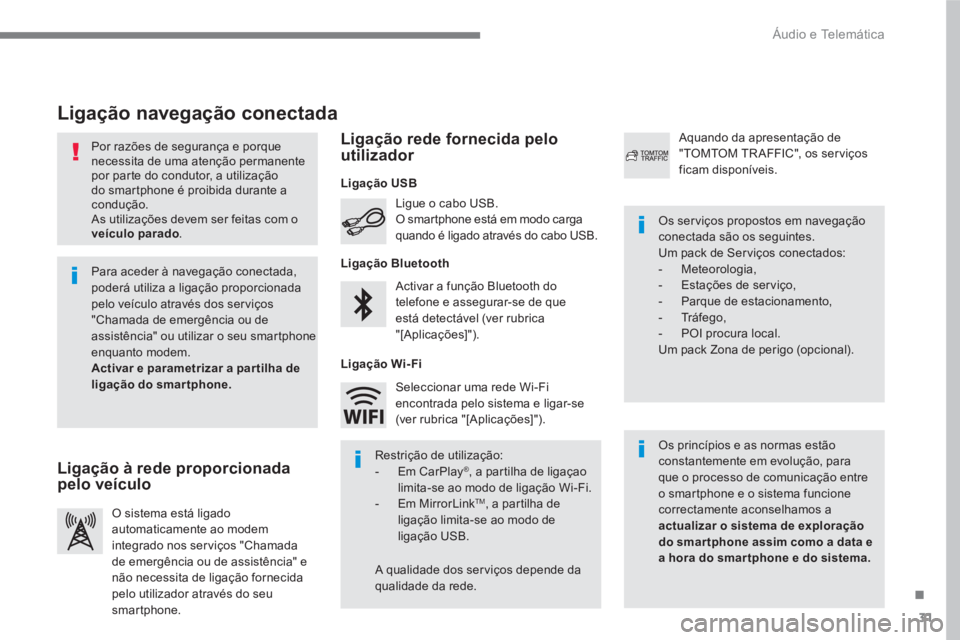
31
.
Áudio e Telemática
Por razões de segurança e porque
necessita de uma atenção permanente
por parte do condutor, a utilização
do smartphone é proibida durante a
condução.
As utilizações devem ser feitas com o
veículo parado
.
Ligação navegação conectada
Os princípios e as normas estão
constantemente em evolução, para
que o processo de comunicação entre
o smartphone e o sistema funcione
correctamente aconselhamos a
actualizar o sistema de exploração
do smar tphone assim como a data e
a hora do smar tphone e do sistema.
Os ser viços propostos em navegação
conectada são os seguintes.
Um pack de Serviços conectados:
- Meteorologia,
- Estações de ser viço,
- Parque de estacionamento,
- Tráfego,
- POI procura local.
Um pack Zona de perigo (opcional). Activar a função Bluetooth do
telefone e assegurar-se de que
está detectável (ver rubrica
"[Aplicações]"). Ligue o cabo USB.
O smartphone está em modo carga
quando é ligado através do cabo USB.
O sistema está ligado
automaticamente ao modem
integrado nos ser viços "Chamada
de emergência ou de assistência" e
não necessita de ligação fornecida
pelo utilizador através do seu
smartphone.
Aquando da apresentação de
"TOMTOM TR AFFIC", os ser viços
ficam disponíveis.
Para aceder à navegação conectada,
poderá utiliza a ligação proporcionada
pelo veículo através dos ser viços
"Chamada de emergência ou de
assistência" ou utilizar o seu smartphone
enquanto modem.
Activar e parametrizar a par tilha de
ligação do smar tphone.
Restrição de utilização:
- Em CarPlay
®
, a partilha de ligaçao
limita-se ao modo de ligação Wi-Fi.
- Em MirrorLink
TM, a partilha de
ligação limita-se ao modo de
ligação USB.
A qualidade dos ser viços depende da
qualidade da rede. Seleccionar uma rede Wi-Fi
encontrada pelo sistema e ligar-se
(ver rubrica "[Aplicações]").
Ligação USB
Ligação à rede proporcionada
pelo veículo
Ligação rede fornecida pelo
utilizador
Ligação Bluetooth
Ligação Wi- Fi
Page 392 of 566
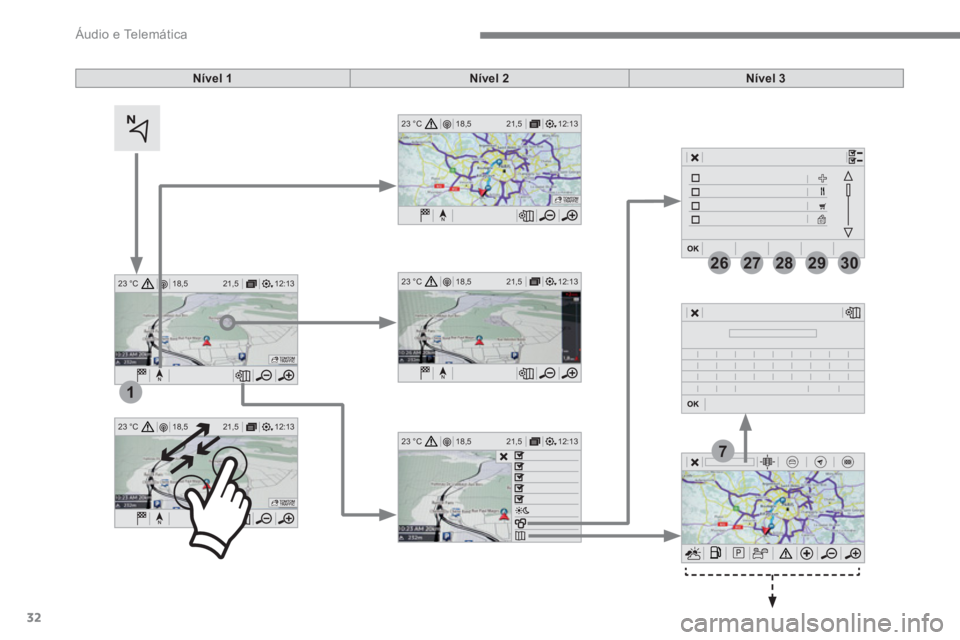
32
12:13 18,5 21,5 23 °C
12:13 18,5 21,5 23 °C
12:13 18,5 21,5 23 °C
1
12:13 18,5 21,5 23 °C
12:13 18,5 21,5 23 °C
7
2728262930
Áudio e Telemática
Nível 1
Nível 2
Nível 3
Page 393 of 566
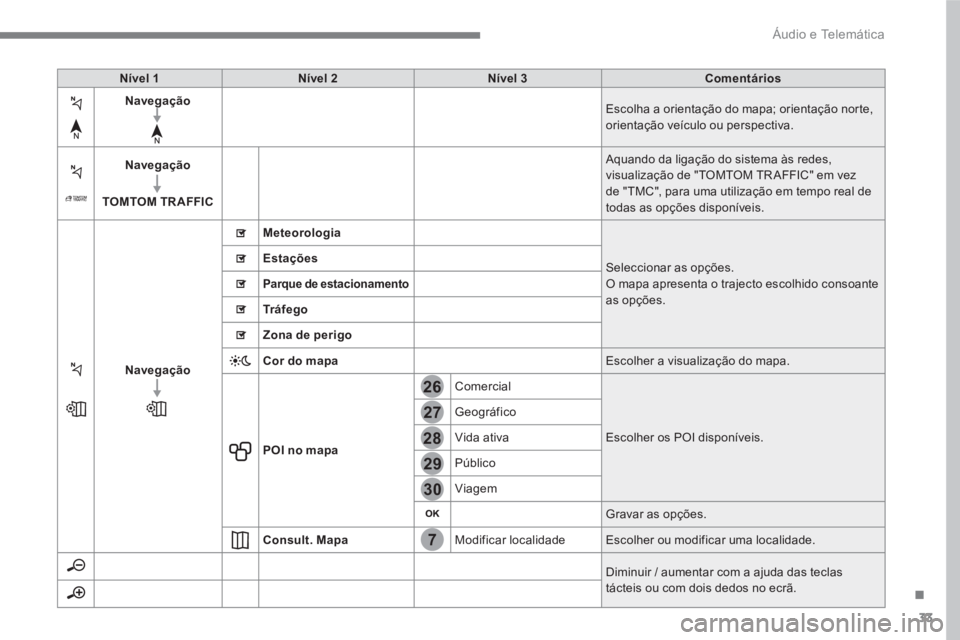
33
.
7
28
27
26
29
30
Áudio e Telemática
Nível 1
Nível 2
Nível 3
Comentários
Navegação
Escolha a orientação do mapa; orientação norte,
orientação veículo ou perspectiva.
Navegação
TOMTOM TR AFFIC
Aquando da ligação do sistema às redes,
visualização de "TOMTOM TR AFFIC" em vez
de "TMC", para uma utilização em tempo real de
todas as opções disponíveis.
Navegação
Meteorologia
Seleccionar as opções.
O mapa apresenta o trajecto escolhido consoante
as opções.
Estações
Parque de estacionamento
Tr á f e g o
Zona de perigo
Cor do mapa
Escolher a visualização do mapa.
POI no mapa
Comercial
Escolher os POI disponíveis. Geográfico
Vida ativa
Público
Viagem
Gravar as opções.
Consult. Mapa
Modificar localidade Escolher ou modificar uma localidade.
Diminuir / aumentar com a ajuda das teclas
tácteis ou com dois dedos no ecrã.
Page 394 of 566
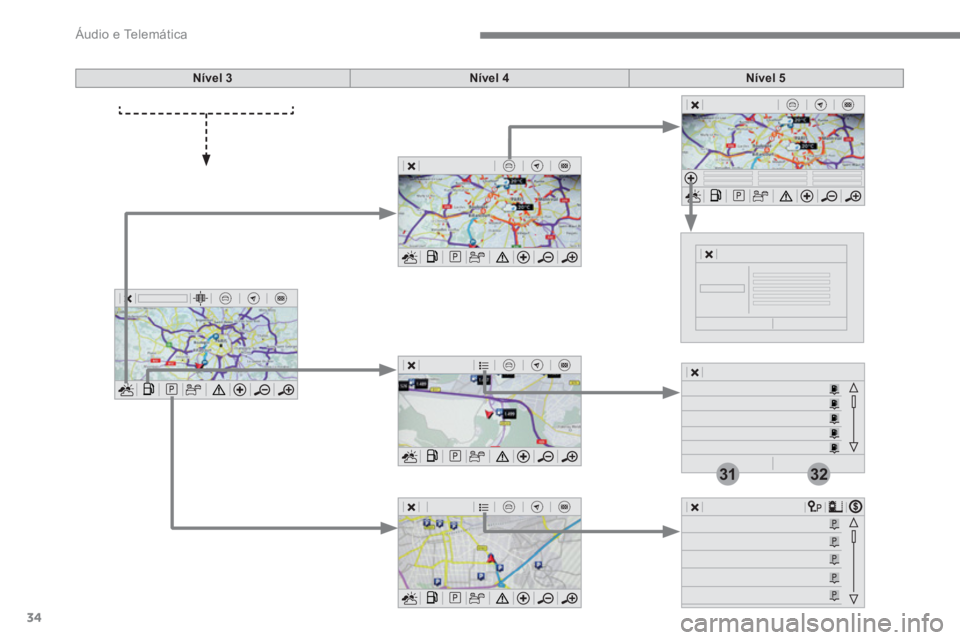
34
3132
Áudio e Telemática
Nível 3
Nível 4
Nível 5
Page 395 of 566
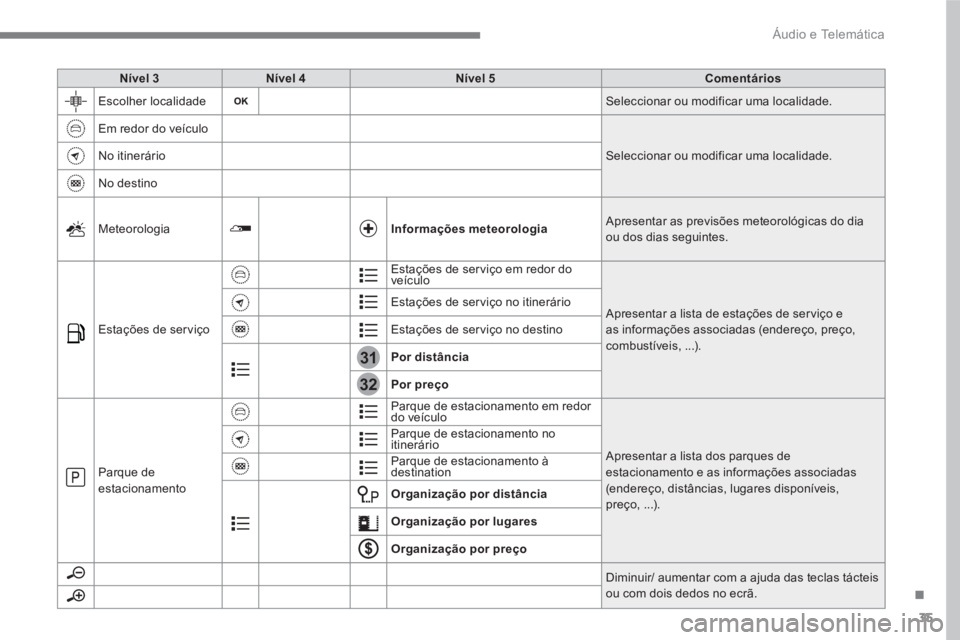
35
.
31
32
Áudio e Telemática
Nível 3
Nível 4
Nível 5
Comentários
Escolher localidade
Seleccionar ou modificar uma localidade.
Em redor do veículo
Seleccionar ou modificar uma localidade.
No itinerário
No destino
Meteorologia
Informações meteorologia
Apresentar as previsões meteorológicas do dia
ou dos dias seguintes.
Estações de ser viço Estações de ser viço em redor do
veículo
Apresentar a lista de estações de serviço e
as informações associadas (endereço, preço,
combustíveis, ...). Estações de ser viço no itinerário
Estações de ser viço no destino
Por distância
Por preço
Parque de
estacionamento Parque de estacionamento em redor
do veículo
Apresentar a lista dos parques de
estacionamento e as informações associadas
(endereço, distâncias, lugares disponíveis,
preço, ...). Parque de estacionamento no
itinerário
Parque de estacionamento à
destination
Organização por distância
Organização por lugares
Organização por preço
Diminuir/ aumentar com a ajuda das teclas tácteis
ou com dois dedos no ecrã.
Page 396 of 566
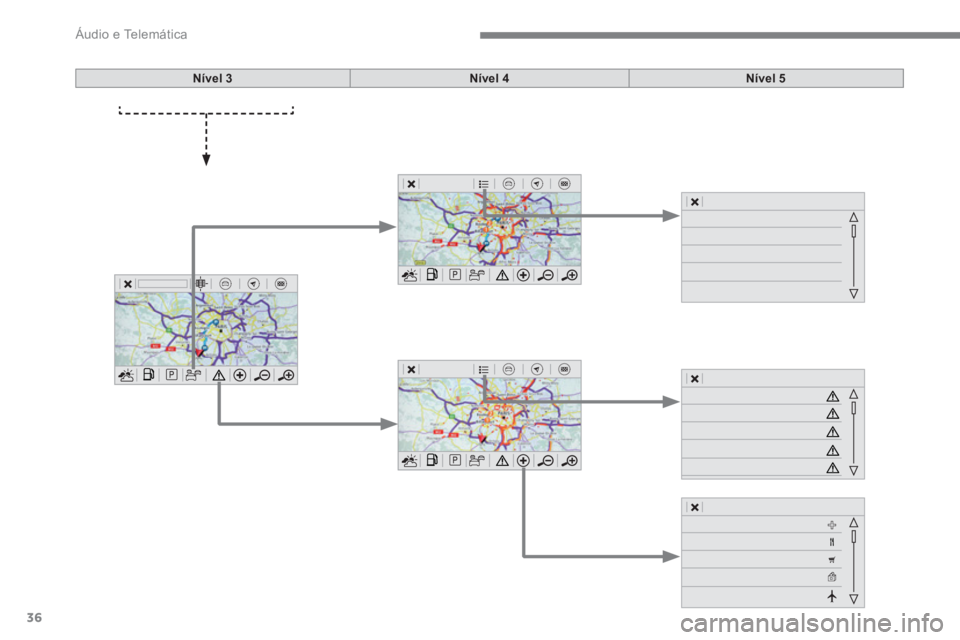
36
Áudio e Telemática
Nível 3
Nível 4
Nível 5
Page 397 of 566
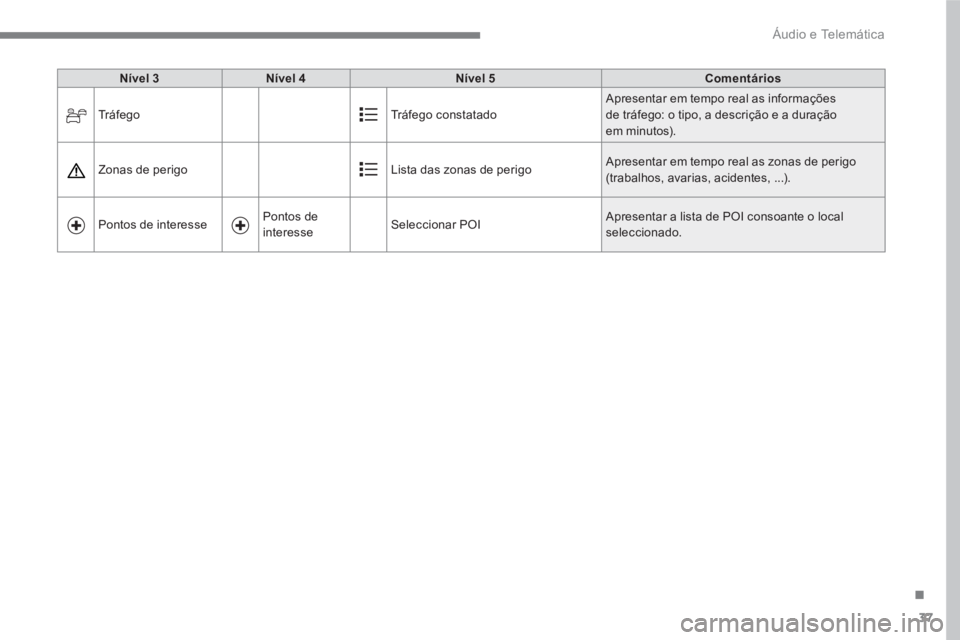
37
.
Áudio e Telemática
Nível 3
Nível 4
Nível 5
Comentários
Tráfego Tráfego constatado Apresentar em tempo real as informações
de tráfego: o tipo, a descrição e a duração
em minutos).
Zonas de perigo Lista das zonas de perigo Apresentar em tempo real as zonas de perigo
(trabalhos, avarias, acidentes, ...).
Pontos de interesse Pontos de
interesse Seleccionar POI Apresentar a lista de POI consoante o local
seleccionado.
Page 398 of 566
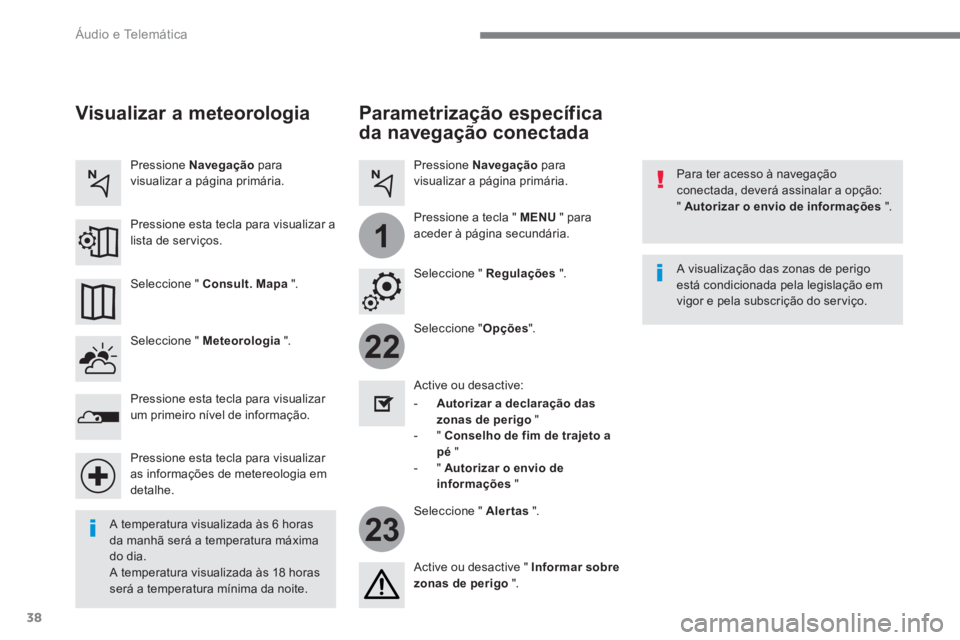
38
22
23
1
Áudio e Telemática
Parametrização específica
da navegação conectada
Para ter acesso à navegação
conectada, deverá assinalar a opção:
" Autorizar o envio de informações
".
Seleccione " Opções
".
Seleccione " Alertas
".
- Autorizar a declaração das
zonas de perigo
"
- " Conselho de fim de trajeto a
pé
"
- " Autorizar o envio de
informações
"
Active ou desactive:
Active ou desactive " Informar sobre
zonas de perigo
".
A visualização das zonas de perigo
está condicionada pela legislação em
vigor e pela subscrição do ser viço.
A temperatura visualizada às 6 horas
da manhã será a temperatura máxima
do dia.
A temperatura visualizada às 18 horas
será a temperatura mínima da noite.
Seleccione " Regulações
".
Pressione Navegação
para
visualizar a página primária.
Pressione a tecla " MENU
" para
aceder à página secundária.
Visualizar a meteorologia
Seleccione " Meteorologia
".
Pressione esta tecla para visualizar
um primeiro nível de informação.
Pressione esta tecla para visualizar
as informações de metereologia em
detalhe.
Seleccione " Consult. Mapa
".
Pressione Navegação
para
visualizar a página primária.
Pressione esta tecla para visualizar a
lista de ser viços.
Page 399 of 566
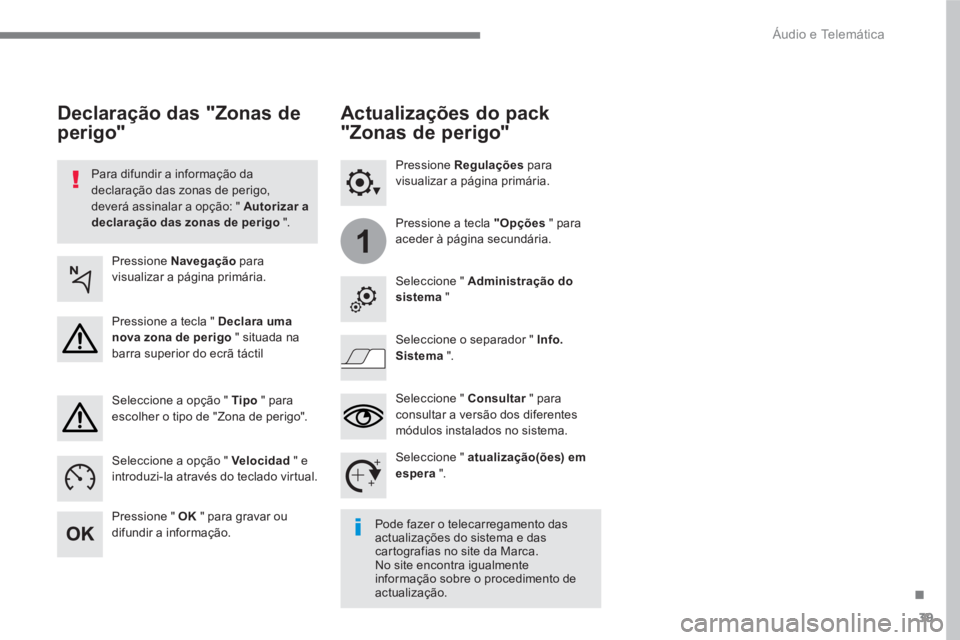
39
.
1
Áudio e Telemática
Para difundir a informação da
declaração das zonas de perigo,
deverá assinalar a opção: " Autorizar a
declaração das zonas de perigo
".
Declaração das "Zonas de
perigo"
Pressione Navegação
para
visualizar a página primária.
Pressione a tecla " Declara uma
nova zona de perigo
" situada na
barra superior do ecrã táctil
Seleccione a opção " Tipo
" para
escolher o tipo de "Zona de perigo".
Seleccione a opção " Velocidad
" e
introduzi-la através do teclado virtual.
Pressione " OK
" para gravar ou
difundir a informação.
Pode fazer o telecarregamento das
actualizações do sistema e das
cartografias no site da Marca.
No site encontra igualmente
informação sobre o procedimento de
actualização.
Actualizações do pack
"Zonas de perigo"
Pressione Regulações
para
visualizar a página primária.
Pressione a tecla "Opções
" para
aceder à página secundária.
Seleccione " Administração do
sistema
"
Seleccione " Consultar
" para
consultar a versão dos diferentes
módulos instalados no sistema.
Seleccione " atualização(ões) em
espera
"
.
Seleccione o separador " Info.
Sistema
"
.
Page 400 of 566
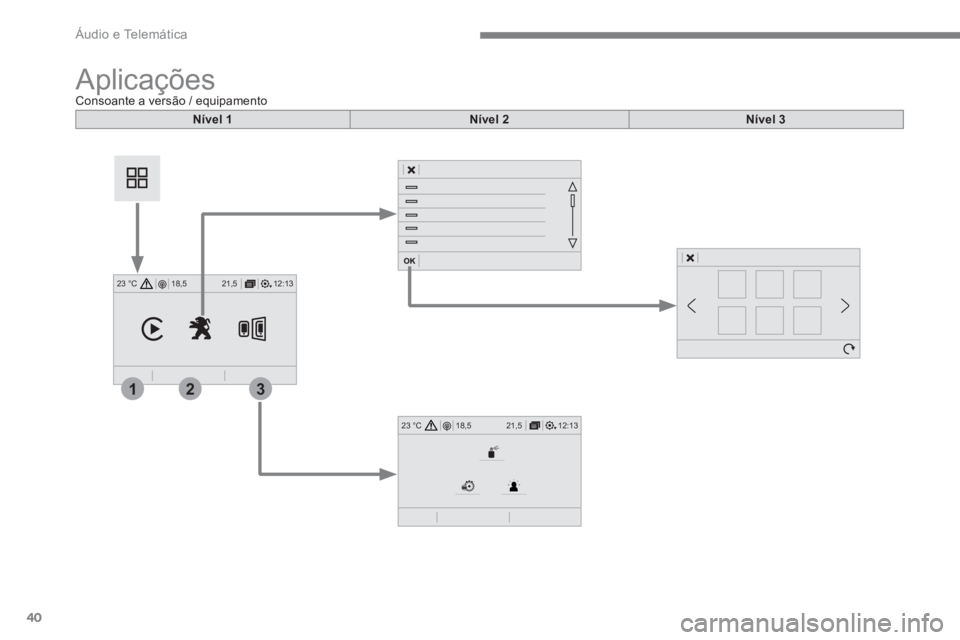
40
12:13 18,5 21,5 23 °C
321
12:13 18,5 21,5 23 °C
Áudio e Telemática
Aplicações
Consoante a versão / equipamento
Nível 1
Nível 2
Nível 3